ዘመናዊ የሞባይል ስልክ ቴክኖሎጂ የውሂብ ግንኙነት እስካለ ድረስ በማንኛውም ጊዜ ከበይነመረቡ ጋር እንዲገናኙ ያስችልዎታል። በላፕቶፕዎ ላይ በይነመረብን በ Wi-Fi ፣ በብሉቱዝ ወይም በዩኤስቢ በኩል ለመድረስ ስልክዎን መጠቀም ይችላሉ። አብዛኛዎቹ ዘመናዊ የሞባይል ስልኮች እና ላፕቶፖች ከላይ ከተዘረዘሩት ዘዴዎች ውስጥ አንዱን መምረጥ ይችላሉ ፣ እያንዳንዳቸው የራሳቸው ጥቅሞች እና ጉዳቶች አሏቸው።
ደረጃ
ዘዴ 3 ከ 3 - iPhone ን ከላፕቶፕ ጋር ማገናኘት
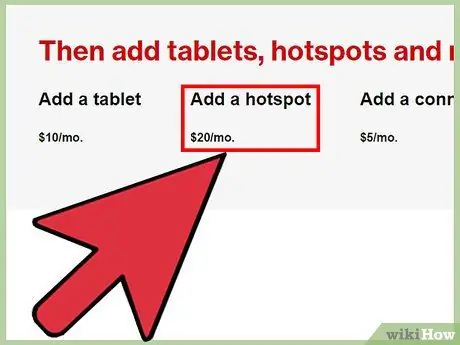
ደረጃ 1. የአገልግሎት አቅራቢ አገልግሎትን ይፈትሹ።
አንዳንድ አጓጓriersች የመገጣጠሚያ ባህሪውን ለማግበር ወይም የማጣበቂያ ዕቅድ ለመግዛት ተጨማሪ ክፍያ እንዲከፍሉ ይጠይቁዎታል።
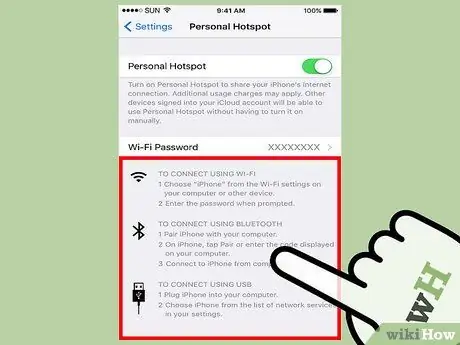
ደረጃ 2. ላፕቶፕዎን በሞባይል በኩል ከበይነመረቡ ጋር ለማገናኘት ከሚከተሉት ሶስት መንገዶች አንዱን ይምረጡ።
መሣሪያዎ ለእያንዳንዱ ዘዴ የስርዓት መስፈርቶችን የሚደግፍ መሆኑን ያረጋግጡ።
- ባህሪ የ Wi-Fi ማገናኘት በ iPhone 4 እና ከዚያ በላይ ፣ በ iOS 4.3 ወይም ከዚያ በኋላ መጠቀም ይችላሉ። መጠቀም ይችላሉ የ Wi-Fi ማገናኘት ላፕቶ laptop ማክ ኦኤስ 10.4.11 እና ከዚያ በላይ ወይም ዊንዶውስ ኤክስፒ SP2 እና ከዚያ በላይ እስከተጠቀመ ድረስ ብዙ ላፕቶፖችን በአንድ ጊዜ ለማገናኘት።
- ባህሪ የዩኤስቢ ማያያዣ ከ iPhone 3 ጂ ጀምሮ መጠቀም ይችላሉ። ይህንን ባህሪ ለመጠቀም የእርስዎን iPhone ከላፕቶፕዎ በዩኤስቢ በኩል ማገናኘት እና iTunes 8.2 ወይም ከዚያ በኋላ መጫን ያስፈልግዎታል። እርስዎ የሚጠቀሙት ላፕቶፕ ማክ ኦኤስ 10.5.7 ወይም ዊንዶውስ ኤክስፒ SP2 እና ከዚያ በላይ መሆን አለበት።
- ባህሪ የብሉቱዝ ማያያዣ ከ iPhone 3 ጂ ጀምሮ መጠቀም ይችላሉ። በብሉቱዝ 2.0 ላፕቶፕን ከበይነመረቡ ጋር ለማገናኘት ይህንን ባህሪ መጠቀም ይችላሉ። ለመጠቀም የብሉቱዝ ማያያዣ, የእርስዎ ላፕቶፕ ማክ ኦኤስ 10.4.11 ወይም ዊንዶውስ ኤክስፒ SP2 እና ከዚያ በላይ መሆን አለበት።
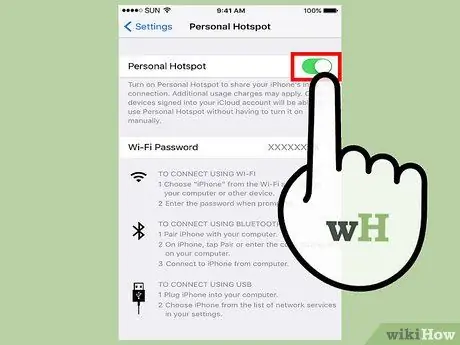
ደረጃ 3. የግል መገናኛ ነጥብን ያንቁ።
በእርስዎ iPhone ላይ የቅንብሮች ምናሌውን ይክፈቱ ፣ ከዚያ የግል መገናኛ ነጥብ መቀያየሪያውን ወደ “በርቷል” ቦታ ያንሸራትቱ። ከዚያ በኋላ ሊጠቀሙበት የሚፈልጉትን የግንኙነት ዘዴ ይምረጡ።
- በቅንብሮች> ሴሉላር ውስጥ የግል መገናኛ ነጥብን አማራጭ ማግኘት ይችላሉ ፤ ቅንብሮች> አጠቃላይ> አውታረ መረብ; ወይም ዋናው ምናሌ ቅንብሮች።
- የ Wi-Fi ግንኙነት ከመረጡ የ WiFi ይለፍ ቃል ቁልፍን መታ ያድርጉ እና የአውታረ መረብ ይለፍ ቃል ያስገቡ። የይለፍ ቃል ለመፍጠር ፣ የ ASCII ቁምፊዎችን ብቻ መጠቀም ይችላሉ።
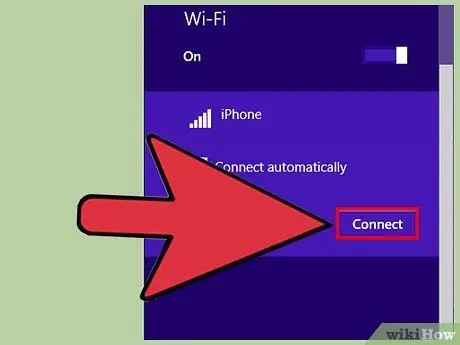
ደረጃ 4. ኮምፒውተሩን ከስልኩ Wi-Fi አውታረ መረብ ጋር ያገናኙ።
የ Wi-Fi ግንኙነት የስልክዎን በይነመረብ ከላፕቶፕዎ ጋር ለማገናኘት ፈጣኑ መንገድ ነው ፣ ግን የስልክዎን ባትሪ በፍጥነት ሊያፈስ ይችላል። ላፕቶፕን ከስልክ ጋር ለማገናኘት በላፕቶ laptop ላይ WiFi ን ያብሩ ፣ የስልክዎን አውታረ መረብ ይምረጡ እና እርስዎ የፈጠሩትን የይለፍ ቃል ያስገቡ። በነባሪ ፣ የስልኩ WiFi አውታረ መረብ ስም “iPhone” ነው።
- ምንም መሣሪያዎች ካልተገናኙ የስልኩ Wi-Fi አውታረ መረብ በ 90 ሰከንዶች ውስጥ በራስ-ሰር ይጠፋል።
- በ 2 ጂ አውታረ መረብ ላይ ከሆኑ ጥሪ ሲቀበሉ የ Wi-Fi ግንኙነቱ ይጠፋል።
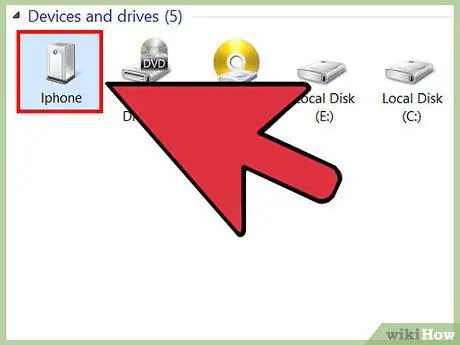
ደረጃ 5. ስልኩን በዩኤስቢ በኩል ከኮምፒዩተር ጋር ያገናኙ።
ተጨማሪ ገመድ ስለሚፈልግ ተወዳጅ ባይሆንም ፣ ዩኤስቢ ለማዋቀር በጣም ፈጣኑ እና ቀላሉ የግንኙነት ዘዴ ነው። የግል መገናኛ ነጥብን ካነቃ በኋላ የዩኤስቢ ገመዱን ከኮምፒዩተር እና ከስልክ ጋር ያገናኙ። ኮምፒዩተሩ ወዲያውኑ ስልኩን ይለያል ፣ እና የስልኩን የበይነመረብ ግንኙነት መጠቀም ይችላል። ስልኩ የማይታወቅ ከሆነ በላፕቶ laptop ላይ የአውታረ መረብ ቅንብሮቹን ይክፈቱ እና የዩኤስቢ አማራጩን ይምረጡ።
ለመጠቀም የዩኤስቢ ማያያዣ, በላፕቶ laptop ላይ iTunes ን መጫን ያስፈልግዎታል። ይህ ፕሮግራም በነፃ ማውረድ ይችላል።
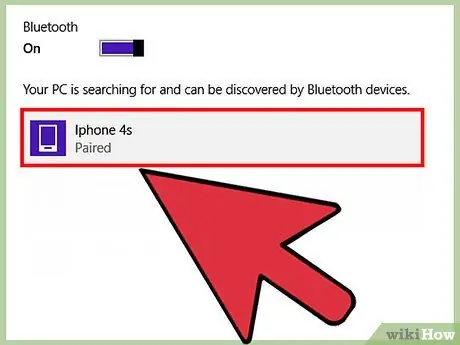
ደረጃ 6. ስልኩን በብሉቱዝ በኩል ከኮምፒዩተር ጋር ያገናኙ።
ብሉቱዝ ከ WiFi ይልቅ ቀርፋፋ ቢሆንም ከአንድ መሣሪያ ጋር ብቻ መገናኘት ቢችልም የብሉቱዝ የኃይል ፍጆታ ከ Wi-Fi ያነሰ ነው። በላፕቶፕ ላይ የብሉቱዝ ግንኙነትን እንዴት ማዋቀር እንደሚቻል እነሆ-
-
Macs:
- በላፕቶፕዎ ላይ የስርዓት ምርጫዎችን> ብሉቱዝን ይምረጡ።
- «ብሉቱዝን አብራ» ወይም «አዲስ መሣሪያ አዋቅር» ን ጠቅ ያድርጉ ፣ ከዚያ በማያ ገጹ ላይ ያሉትን መመሪያዎች ይከተሉ። በመሳሪያዎች ዝርዝር ውስጥ iPhone ን ይምረጡ።
- በእርስዎ iPhone ላይ የማጣመሪያ ኮዱን ያስገቡ።
- በአንዳንድ አይፎኖች ላይ ስልክዎን ከላፕቶፕዎ ጋር ካጣመሩ በኋላ “መሣሪያን እንደ አውታረ መረብ ወደብ ይጠቀሙ” የሚለውን አማራጭ መታ ማድረግ ያስፈልግዎታል።
-
ዊንዶውስ 10:
- የድርጊት ማእከሉን ለመክፈት በተግባር አሞሌው ላይ የንግግር አረፋ አዶውን ጠቅ ያድርጉ ፣ ከዚያ ብሉቱዝን ጠቅ ያድርጉ።
- አገናኝን ጠቅ ያድርጉ ፣ ከዚያ የእርስዎን iPhone ይምረጡ።
- በእርስዎ iPhone ላይ የማጣመሪያ ኮዱን ያስገቡ።
-
ዊንዶውስ 7:
- ወደ የቁጥጥር ፓነል> ብሉቱዝ> የብሉቱዝ ቅንብሮች> አማራጮች ይሂዱ። የብሉቱዝ ግኝት እና ግንኙነትን ያንቁ።
- ጠቅ ያድርጉ ጀምር> መሣሪያዎች እና አታሚዎች> መሣሪያ ያክሉ ፣ ከዚያ የእርስዎን iPhone ይምረጡ።
- በእርስዎ iPhone ላይ የማጣመሪያ ኮዱን ያስገቡ።
-
ዊንዶውስ ቪስታ;
- ወደ የቁጥጥር ፓነል> ሃርድዌር እና ድምጽ> የብሉቱዝ መሣሪያዎች> አማራጮች ይሂዱ። የብሉቱዝ ግኝት እና ግንኙነትን ያንቁ።
- በብሉቱዝ መሣሪያዎች ምናሌ ላይ አክልን ጠቅ ያድርጉ ፣ ከዚያ የእርስዎን iPhone ይምረጡ።
- በእርስዎ iPhone ላይ የማጣመሪያ ኮዱን ያስገቡ።
ዘዴ 2 ከ 3 - የ Android ስልክን ወደ ላፕቶፕ ማገናኘት
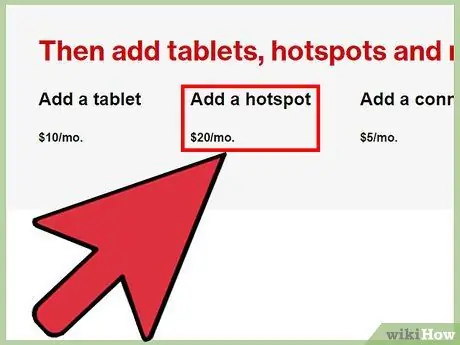
ደረጃ 1. የአገልግሎት አቅራቢ አገልግሎትን ይፈትሹ።
አብዛኛዎቹ አጓጓriersች ለመገጣጠም ተጨማሪ ክፍያ ያስከፍላሉ ፣ ወይም በኮታዎ ውስጥ መያያዝን ያካትታሉ። ሆኖም ፣ አንዳንድ ተሸካሚዎች ማያያዣን እንዲጠቀሙ አይፈቅዱልዎትም።
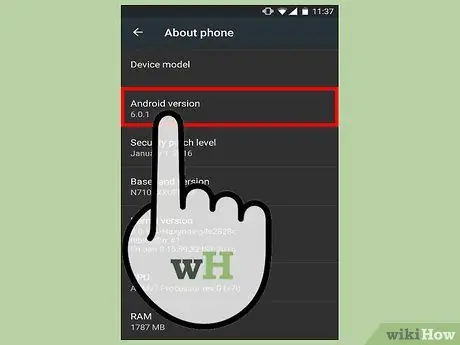
ደረጃ 2. መሣሪያዎ ተኳሃኝ መሆኑን ያረጋግጡ።
ከ Android 2.2 ጀምሮ የ Wi-Fi ማያያዣ እና የዩኤስቢ ማያያዣ ባህሪዎች ተገኝተዋል ፣ እና የብሉቱዝ ማያያዣ ከ Android 3.0 ጀምሮ ይገኛል።
- ስልክዎ እና ላፕቶፕዎ ኦፕሬቲንግ ሲስተም መገናኘትን መደገፉን ያረጋግጡ። ሆኖም በአጠቃላይ በአጠቃላይ አዲስ መሣሪያዎች ያለ ምንም ችግር ማያያዣን መጠቀም ይችላሉ።
- አንዳንድ የቆዩ የ Android ስሪቶች ያላቸው አንዳንድ ስልኮች በሶስተኛ ወገን መተግበሪያዎች በኩል ማያያዣን መጠቀም ይችላሉ።

ደረጃ 3. እነዚህን ደረጃዎች በመከተል ኮምፒተርዎን ከስልክዎ የ Wi-Fi አውታረ መረብ ጋር ያገናኙ።
የ Wi-Fi ግንኙነት የስልክዎን በይነመረብ እስከ 10 ላፕቶፖች ለማገናኘት ፈጣን መንገድ ነው ፣ ግን የስልክዎን ባትሪ በፍጥነት ሊያፈስ ይችላል።
- በ Android ስልክዎ ላይ የቅንብሮች መተግበሪያውን ይክፈቱ ፣ ከዚያ በገመድ አልባ ክፍል ውስጥ ተጨማሪ> ማሳጠር እና ተንቀሳቃሽ መገናኛ ነጥብ አማራጭን መታ ያድርጉ።
- «ተንቀሳቃሽ የ WiFi መገናኛ ነጥብ» ን ያብሩ።
- የመገናኛ ነጥብ ማሳወቂያ ያያሉ። ማሳወቂያውን መታ ያድርጉ ፣ ከዚያ «Wi-Fi Hotspot ን ያዋቅሩ» ን ይምረጡ እና የአውታረ መረብ ይለፍ ቃል ያስገቡ። የይለፍ ቃል ለመፍጠር ፣ የ ASCII ቁምፊዎችን ብቻ መጠቀም ይችላሉ። ከፈለጉ የአውታረ መረብ ስምም ማስገባት ይችላሉ።
- በላፕቶፕዎ ላይ Wi-Fi ን ያብሩ ፣ ከዚያ የስልክዎን አውታረ መረብ ስም ይምረጡ እና የፈጠሩትን የይለፍ ቃል ያስገቡ።
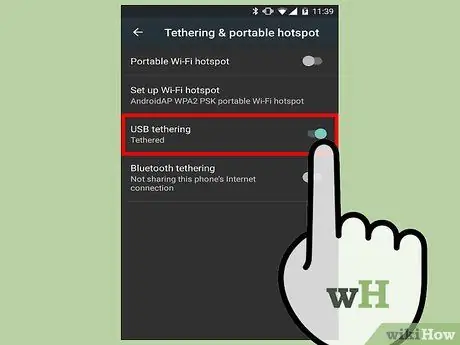
ደረጃ 4. ስልኩን በዩኤስቢ በኩል ከኮምፒዩተር ጋር ያገናኙ።
ዩኤስቢ የግንኙነት ዘዴን ለማቀናበር ፈጣኑ እና ቀላሉ ነው ፣ ግን በይፋ ጉግል በዊንዶውስ ላይ የዩኤስቢ በይነመረብ ግንኙነቶችን ብቻ ይደግፋል። የዩኤስቢ ገመዱን ከስልክዎ እና ከኮምፒዩተርዎ ጋር ያገናኙት ፣ ከዚያ ቅንብሮችን> ተጨማሪ> ትስስር እና ተንቀሳቃሽ መገናኛ ነጥብ> የዩኤስቢ ማያያዣን መታ በማድረግ ግንኙነቱን ያንቁ።
- ዊንዶውስ ኤክስፒን የሚጠቀሙ ከሆነ ፣ የውቅረት ፋይሉን ለማውረድ በ Google ድጋፍ ገጽ ላይ ያለውን መመሪያ ይከተሉ።
- የማክ ተጠቃሚዎች የበይነመረብ ግንኙነትን በዩኤስቢ ለመጠቀም የሶስተኛ ወገን ነጂዎችን መጫን ይችላሉ። እነዚህ አሽከርካሪዎች በ Google እና በአፕል አይሰጡም። ስለዚህ ፣ ነጂዎቹን ከታመነ ምንጭ መጫንዎን ያረጋግጡ።
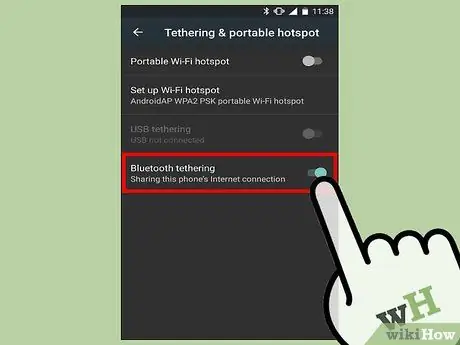
ደረጃ 5. የሚከተለውን መመሪያ በመከተል ስልኩን ከኮምፒዩተር በብሉቱዝ በኩል ያገናኙ።
ብሉቱዝ ከ WiFi ይልቅ ቀርፋፋ ቢሆንም ከአንድ መሣሪያ ጋር ብቻ መገናኘት ቢችልም የብሉቱዝ የኃይል ፍጆታ ከ Wi-Fi ያነሰ ነው።
- ከስልክዎ ቅንብሮች ብሉቱዝን ያብሩ።
- በላፕቶ laptop ላይ ብሉቱዝን ያብሩ። በ Mac ላይ በስርዓት ምርጫዎች ፣ በድርጊት ማእከል> የግንኙነት አሞሌ በዊንዶውስ 10 ውስጥ ወይም በድሮ የዊንዶውስ ስሪቶች ውስጥ በፍለጋ አሞሌው ውስጥ “ብሉቱዝ” ን በመፈለግ ብሉቱዝን ማብራት ይችላሉ።
- በስልክዎ ላይ “ከሚገኙ መሣሪያዎች” ዝርዝር ውስጥ ላፕቶ laptopን ይምረጡ። የእርስዎ ላፕቶፕ በዝርዝሩ ላይ ካልታየ “መሣሪያዎችን ይፈልጉ” ን መታ ያድርጉ ፣ ወይም የምናሌ አዶውን መታ ያድርጉ እና “አድስ” ን ይምረጡ።
- ስልክዎን ለማጣመር መመሪያውን ይከተሉ። በአንዱ መሣሪያ ላይ የማጣመሪያ ኮዱን ማስገባት ሊያስፈልግዎት ይችላል። መሣሪያዎ ኮዱን ካላሳየ ፣ 0000 ወይም 1234 ኮዱን ይሞክሩ።
- በስልክዎ ላይ ቅንብሮች> ተጨማሪ> መሰካት እና ተንቀሳቃሽ መገናኛ ነጥብ> የብሉቱዝ ማያያዣን ይምረጡ።
ዘዴ 3 ከ 3 - የኃይል ፍጆታን መቀነስ
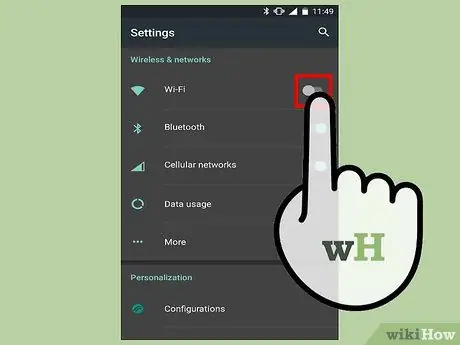
ደረጃ 1. እንደ ጂፒኤስ ፣ አውቶማቲክ ማመሳሰል እና ማዘመን እና Wi-Fi ያሉ አስፈላጊ ያልሆኑ የስልክ ተግባሮችን ያሰናክሉ።
ማያያዣን ለማከናወን ፣ የተንቀሳቃሽ ስልክ አውታረ መረብ ብቻ ያስፈልግዎታል።
- የ Android ስልክ እየተጠቀሙ ከሆነ ወደ ቅንብሮች> መተግበሪያዎች> ሩጫ ይሂዱ እና ሁሉንም ሂደቶች በስልኩ ላይ ይዝጉ። ከዚያ ሁሉንም መተግበሪያዎች ይምረጡ እና የማይጠቀሙባቸውን መተግበሪያዎች (እንደ Hangouts ወይም Play ያሉ) ያሰናክሉ።
- ዊንዶውስ ስልክ 8.1 ን የሚጠቀሙ ከሆነ የባትሪ ቆጣቢውን ባህሪ ያብሩ።
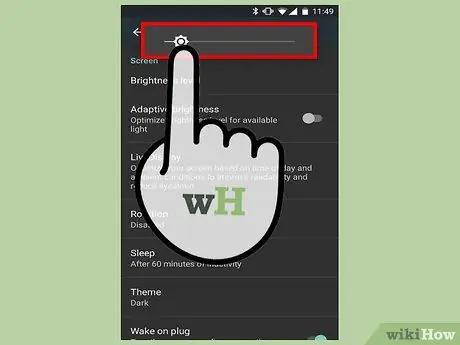
ደረጃ 2. የማያ ገጹን ብሩህነት ወደ ዝቅተኛው ደረጃ ዝቅ ያድርጉ።
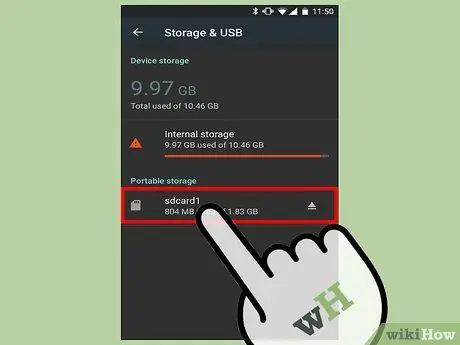
ደረጃ 3. ከተቻለ የ SD ካርዱን ያስወግዱ።
ኤስዲ ካርዶች በአንዳንድ መሣሪያዎች ውስጥ ባትሪ መምጠጥ ይችላሉ።
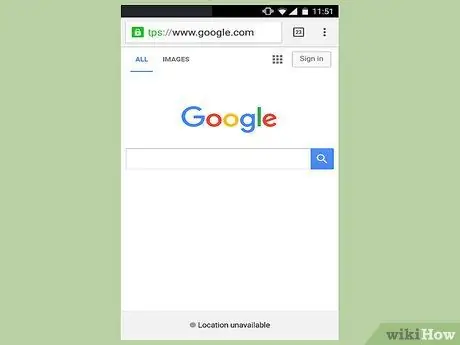
ደረጃ 4. የበይነመረብ እንቅስቃሴዎችን ይገድቡ ፣ እና ማያያዣዎችን ለረጅም ጊዜ አይጠቀሙ።
የዥረት ቪዲዮዎችን መመልከት ፣ ማውረድ እና በበርካታ መስኮቶች ማሰስን የመሳሰሉ እንቅስቃሴዎችን ያስወግዱ። በበይነመረብ ላይ ብዙ ጊዜ ለማሳለፍ ከፈለጉ ፣ ቀለል ያለ ገጽ እና የኢሜል ሳጥን ይጎብኙ።
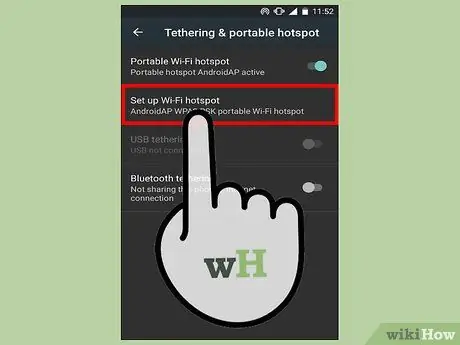
ደረጃ 5. የርቀት አማራጩን ለማግኘት የስልክዎን የመገጣጠሚያ ቅንብሮችን ይፈትሹ።
ከተቻለ በተቻለ መጠን የመጠጋገሪያውን ርቀት ዝቅ ያድርጉ እና ስልኩን ከላፕቶ laptop አጠገብ ያስቀምጡ።
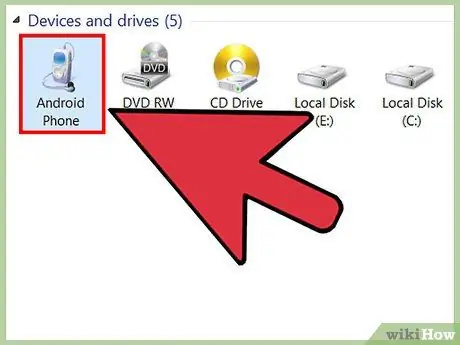
ደረጃ 6. ስልኩን ከላፕቶ laptop ጋር ያገናኙ።
አብዛኛዎቹ ዘመናዊ ስልኮች ባትሪውን በዩኤስቢ በኩል መሙላት ይችላሉ። ሆኖም ፣ ልዩ ገመድ መግዛት ሊኖርብዎት ይችላል ፣ እና ባትሪውን በዩኤስቢ በኩል መሙላት ባትሪውን ከኃይል ምንጭ ከመሙላት ይልቅ ቀርፋፋ ይሆናል።
ምናልባትም ፣ ኮምፒተርዎን እንኳን በዩኤስቢ በስልክዎ በኩል ከበይነመረቡ ጋር ማገናኘት እና ባትሪውን በተመሳሳይ ጊዜ መሙላት ይችላሉ።

ደረጃ 7. ተንቀሳቃሽ ባትሪ መሙያ ይግዙ።
ስልክዎ ባትሪውን በላፕቶፕ በኩል ማስከፈል ካልቻለ ወይም የእርስዎ ላፕቶፕ ባትሪ ሊተካ ከሆነ ይህ መሣሪያ ጠቃሚ ነው። ይህ መሣሪያ “የኃይል ባንክ” በመባልም ይታወቃል።
በእንግሊዝ ውስጥ እንደ EE ያሉ አንዳንድ ተሸካሚዎች እና የሞባይል ስልክ አምራቾች አንዳንድ ጊዜ “የኃይል ባንኮችን” በነፃ ይሰጣሉ። “የኃይል ባንክ” ከመግዛትዎ በፊት የአገልግሎት አቅራቢዎን ወይም የስልክዎን አምራች ድር ጣቢያ ይመልከቱ።

ደረጃ 8. ትርፍ ባትሪ አምጡ።
የስልክዎ ባትሪ ተነቃይ ከሆነ ባትሪውን በመተካት የስልክዎን ዕድሜ ማራዘም ይችላሉ። ወደ ቤትዎ ከገቡ በኋላ ትርፍ ባትሪውን መሙላትዎን ያስታውሱ።
ጠቃሚ ምክሮች
- የብሉቱዝ ጥንድ አንድ ጊዜ ብቻ ማከናወን ያስፈልግዎታል። ከዚያ በኋላ ሁለቱም የብሉቱዝ መሣሪያዎች በራስ -ሰር ይተዋወቃሉ።
- የብሉቱዝ ማጣመር ካልሰራ ፣ የስልክዎን መመሪያ ያንብቡ።







